Actualizado a: 31 de julio de 2023
Si eres un amante de los videojuegos y quieres mejorar tu experiencia de con una reproducción más fluida y sin interrupciones o lag, es posible que hayas oído hablar de la tecnología AMD FreeSync. Esta característica desarrollada por AMD hace que los monitores se sincronicen con las gráficas, eliminando el tearing y el stuttering para ofrecerte una visualización más suave y fluida.
Ahora bien, si te preguntas si tu monitor es compatible con FreeSync, has llegado al lugar correcto. En este artículo, te guiaremos paso a paso para que descubras si tu monitor es compatible con AMD FreeSync.
¿Qué es AMD Freesync?
AMD FreeSync es una tecnología de sincronización de frecuencia de actualización adaptativa que funciona en conjunto con tarjetas gráficas. Se basa en sincronizar la frecuencia de actualización del monitor con la tasa de cuadros generada por la tarjeta gráfica, lo que elimina el tearing y el stuttering, para, como hemos dicho anteriormente, generar unas imágenes más fluidas y suaves.
¿Cómo saber si mi pantalla es compatible con AMD FreeSync?
Para saber si tu pantalla o monitor es compatible con AMD FreeSync, existen varias vías, te las contamos.
Si tienes una grafica AMD, usa el software propietario
Gracias a este software podrás saber si tienes esta opción disponible y compatible con tu pantalla, además de la pestaña para activarlo o desactivarlo.
- Accede al «AMD Software: Radeon Adrenalin«
- Abre los ajustes, ubicados en la esquina superior derecha.
- «Pantalla«.
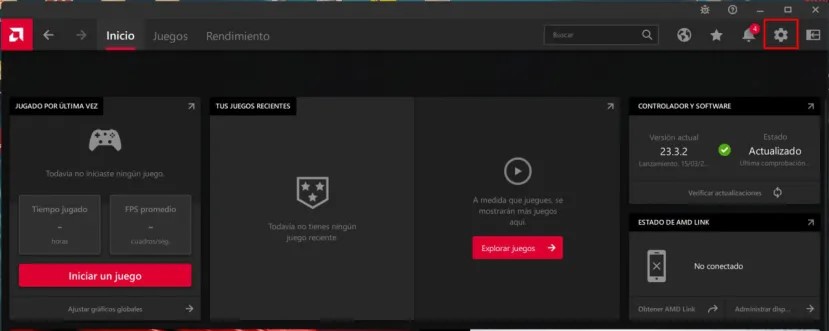
- Activa el «AMD Freesync» que tengas disponible y listo.
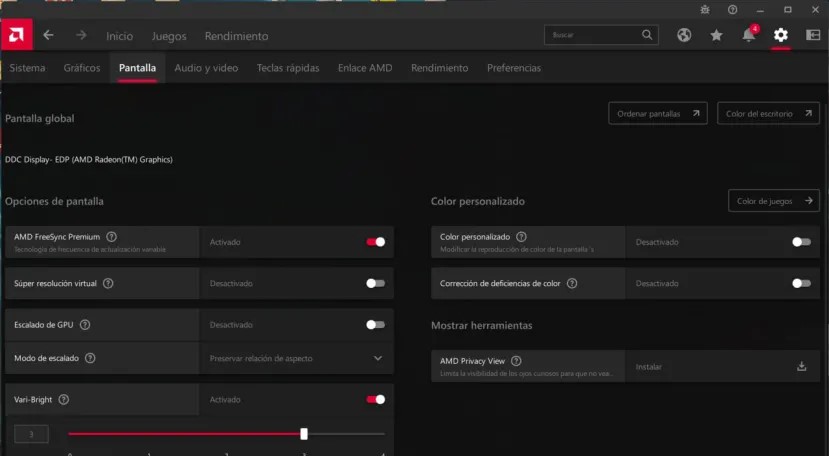
También puedes consultar la información de tu monitor
Debes identificar el modelo específico de tu monitor. Puedes encontrar esta información en la parte posterior o en el lateral del monitor, generalmente en una etiqueta o placa de identificación. Anota el nombre y el número de modelo para usarlo a continuación.
Ahora, dirígete a la web del fabricante y busca la página de especificaciones del modelo. En esta página, busca información relacionada con la tecnología FreeSync. Si tu monitor es compatible con FreeSync, el fabricante debería indicarlo claramente en la lista de especificaciones.
Otra forma de verificar la compatibilidad de tu monitor con AMD FreeSync es consultar la lista oficial de monitores compatibles en el sitio web de AMD. La compañía mantiene una lista actualizada de monitores que han sido probados y certificados como compatibles con FreeSync. Simplemente busca el modelo de tu monitor en la lista y verifica si está incluido. Si aparece en la lista, significa que es compatible con FreeSync o sus derivados, como FreeSync Premium
¿Qué HDMI soporta FreeSync?
La realidad es que todos o casi todos. La tecnología FreeSync es compatible con el cable HDMI desde su lanzamiento. La gran mayoría de monitores con certificación FreeSync admiten tecnologías de frecuencia de actualización variable por HDMI desde mucho antes de que apareciera HDMI 2.1, asi que no será una gran preocupación.
Conclusiones
Ahora que ya sabes cómo determinar si tu monitor es compatible con AMD FreeSync, ya podrás aprovechar esta tecnología para una experiencia de juego más fluida y suave. Muchos jugadores prescinden de esto, pero es porque aún no lo has probado. Como muchas otras cosas en la vida, hasta que no lo pruebas, no sabes lo que te estás perdiendo.





